Sebenarnya artikel ini masih berhubungan dengan artikel Trik Menyembunyikan Drive, karena masih sama-sama Menyembunyikan Drive.
Tetapi trik ini lebih efektif sebab tidak memerlukan software khusus cukup dengan menggunakan Registy Editor yang merupakan program asli bawaan Windows.
Nah sekarang kita mulai proses penyembunyian drivenya.
Ikuti langkah demi langkah dengan baik :
- Pertama, buka Windows Registy Editor (Start » Run, ketikkan "Regedit" tanpa tanda petik)
- Setelah jendela Windows Registry Editor muncul pergi ke :
HKEY_CURRENT_USER\Software\Microsoft\Windows\CurrentVersion\Policies\Explorer - Buat value baru dengan nama NoDrives dan bertipe DWORD.
Caranya klik kanan di sembarang tempat (tempat kosong), pilih New » DWORD Value. beri nama NoDrives. - Dobel klik pada value NoDrives yang telah kalian buat tadi.
- Nilai value dapat kalian isi dengan nilai sesuai nilai drive yang ingin kalian sembunyikan, lihat keterangan :
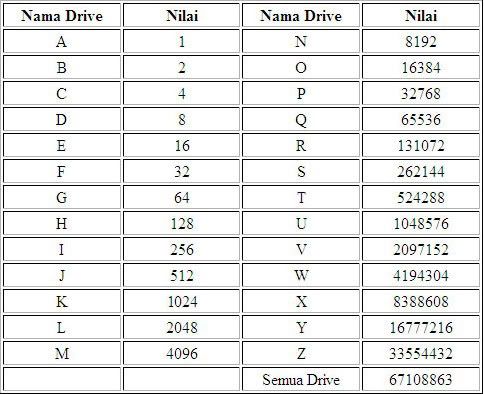
- Jika kalian ingin menyembunyikan 2 drive atau lebih kalian bisa menjumlahkan nilai kedua drive tersebut.
Contoh : jika kalian ingin menyembunyikan drive C dan drive D = 4+8 = 12. Jika ingin menyembunyikan drive A, B, C, D, E = 1+2+4+8+16 = 31. - Klik OK lau restart atau Log Off komputer kalian dan lihat hasilnya.
- Buka Notepad atau Wordpad atau yang lainnya.
- Salin kode di bawah :
Windows Registry Editor Version 5.00
[HKEY_CURRENT_USER\Software\Microsoft\Windows\CurrentVersion\Policies\Explorer]
; Menyembunyikan Drive :
“NoDrives”=dword:00000000
- Ganti 00000000 dengan nilai sesuai drive yang diinginkan.
Misanya ingin menyembunyikan drive D, Maka :
Jika ingin menyembunyikan drive E dan K, Maka nilainya 16+1024 = 1032. Jadi :
Windows Registry Editor Version 5.00
[HKEY_CURRENT_USER\Software\Microsoft\Windows\CurrentVersion\Policies\Explorer]
; Menyembunyikan Drive D :
“NoDrives”=dword:0000000
Windows Registry Editor Version 5.00
[HKEY_CURRENT_USER\Software\Microsoft\Windows\CurrentVersion\Policies\Explorer]
; Menyembunyikan Drive E dan K :
“NoDrives”=dword:00001032
NB : Jika kalian bekerja di Windows 9x/ME/NT ganti kode
"Windows Registry Editor Version 5.00" dengan "REGEDIT4". Tapi Saya rasa jaman sekarang sudah jarang sekali masyarakat yang masih menggunakan OS Windows 9x.
- Simpan file tersebut, jangan lupa untuk mengganti pilihan "Text Document (*.txt)" menjadi "All Files" lalu beri nama "Hide Drive.Reg" (Tanpa tanda petik).
- Jalankan file Hide Drive.Reg tersebut (Klik dua kali).
- Jika muncul peringatan "Are you sure want to add the information..........." pilih "Yes" untuk melanjutkan.
- Bila muncul peringatan lagi yang memberi tahukan bahwa informasi sudah berhasil ditambah maka pilih "OK".
- Log Off atau Restart Komputer kalian dan lihat hasilnya.
Mohon ma'af jika ada kekurangan.
Jika ada pertanyaan atau tanggapan, silahkan tulis pada kotak komentar.
Sampai jumpa di posting yang akan datang....,






3 komentar:
30 Januari 2009 pukul 17.07
Ma'af kalau tabelnya pake' image.
karena posting saya ancur kalo di kasih tabel..., :( :((
1 Februari 2009 pukul 12.57
info bagus nih.
4 Februari 2009 pukul 17.25
makasih nih info nya :)
bs dicoba nih gan ;;)
Posting Komentar